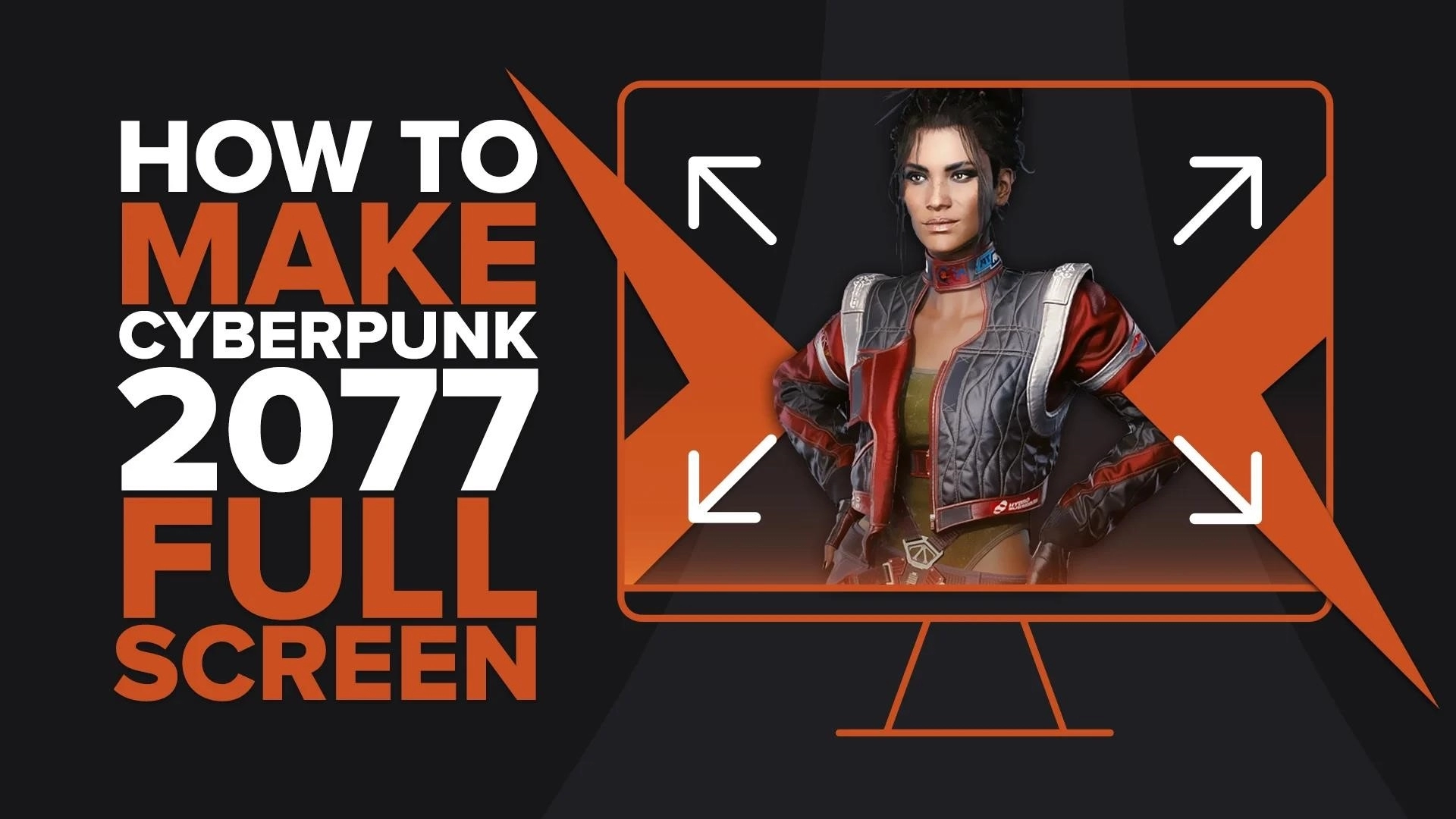Как показать свой FPS в Cyberpunk 2077 в несколько кликов

На момент выхода Cyberpunk 2077 был черновой релиз. В игру нельзя было играть на консолях старого поколения, таких как Xbox One, и на консолях нового поколения, таких как Xbox Series S и Series X, тоже все было не очень хорошо. К счастью, CD Projekt RED выпускает обновления для улучшения производительности игры. Теперь, если вы тестируете эти новые обновления на своем ПК, мы собираемся показать вам 4 способа отображения счетчика FPS во время игры.

Способ №1: покажите свой FPS в Cyberpunk 2077 с помощью настроек Steam

Cyberpunk 2077 недавно выпустила настройку графических настроек Steam Deck для игры, поэтому, если вы тестируете эту новую функцию или просто играете в игру в Steam, лучший способ отобразить счетчик FPS — это использовать меню настроек Steam, которое также может использоваться для отображения FPS других игр, таких как Runescape . Вот как вы можете включить его:
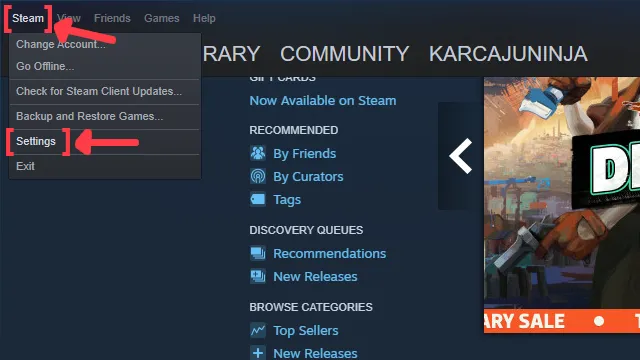
- Откройте приложение Steam и нажмите Steam в левом верхнем углу экрана.
- Перейти к настройкам.
- В окне «Настройки» нажмите на вкладку «В игре».
- Найдите внутриигровой счетчик FPS и нажмите на стрелку. Это отобразит список параметров, из которых вы можете выбрать, в каком углу будет отображаться ваш счетчик FPS.
- Мы также рекомендуем вам активировать параметр «Высокая контрастность», чтобы вы могли лучше видеть свой FPS во время игры в Cyberpunk 2077.
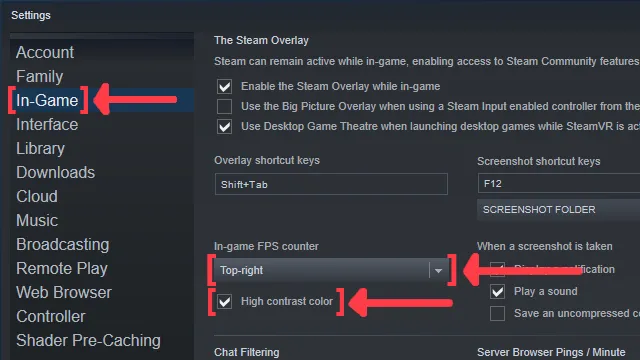
Способ № 2: покажите свой FPS в Cyberpunk 2077 с помощью GeForce Experience

Если вы играете в Cyberpunk 2077 с помощью видеокарты NVIDIA, например, из серии NVIDIA GeForce RTX, отличный способ показать счетчик FPS — использовать GeForce Experience. Следуйте этому простому, чтобы увидеть, как:
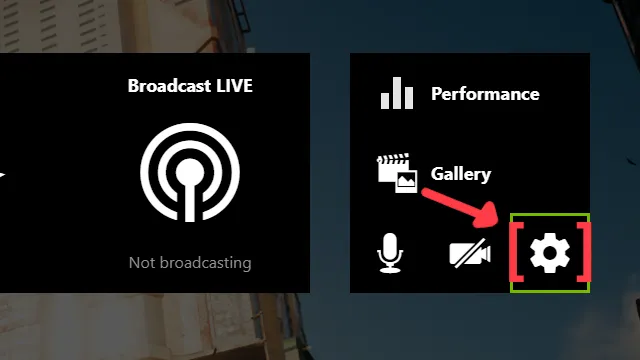
- Перейдите на сайт GeForce Experience и загрузите последнюю версию.
- Следуйте стандартным шагам загрузки.
- Создайте новую учетную запись или просто войдите, если она у вас уже есть.
- Запустите игру Cyberpunk 2077 в обычном режиме и нажмите Alt+Z , чтобы открыть оверлей инструментов GeForce Experience.
- Нажмите на значок шестеренки, чтобы открыть экран настроек.
- Нажмите на вариант макета HUD.
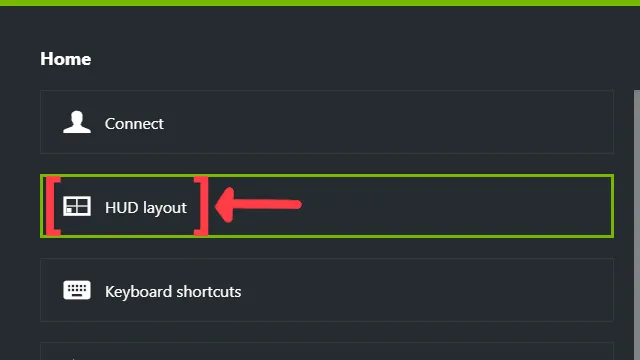
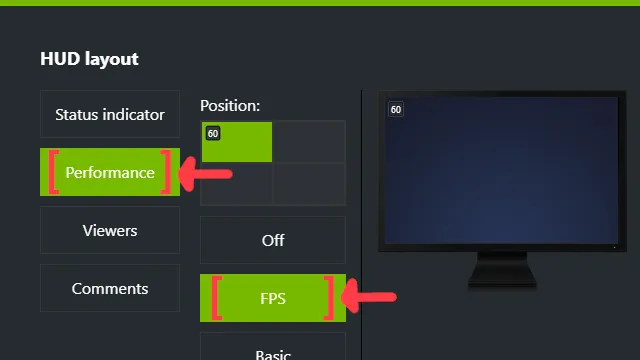
Способ № 3: покажите свой FPS в Cyberpunk 2077 с помощью MSI Afterburner

Если вы ищете что-то более надежное, MSI Afterburner — это то, что вам нужно. Это первый вариант для большинства профессионалов для мониторинга общей производительности своего процессора, включая их FPS. Просто следуйте этим шагам, и вы тоже можете это сделать:
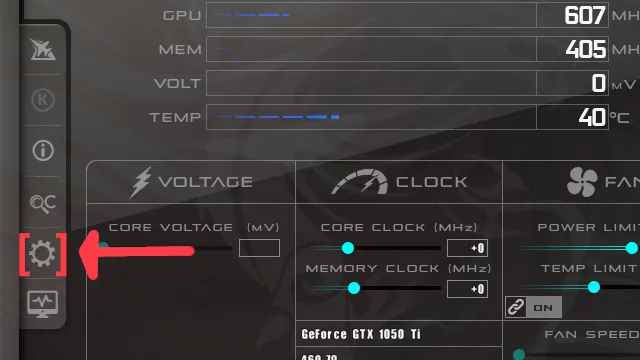
- Перейдите на сайт MSI Afterburner и загрузите последнюю версию.
- Следуйте стандартным шагам загрузки.
- Откройте приложение MSI Afterburner и щелкните значок шестеренки слева.
- Откроется окно свойств MSI Afterburner, перейдите на вкладку «Мониторинг», прокрутите список вниз и найдите параметр «Частота кадров». Просто нажмите на флажок, чтобы активировать его.
- Установите флажок «Показать на экране», чтобы включить наложение FPS в Cyberpunk 2077.
- Теперь вы можете закрыть окно свойств MSI Afterburner, но оставить MSI Afterburner открытым.
- Просто запустите игру Cyberpunk 2077, как обычно, и вы должны увидеть счетчик кадров в секунду в левом верхнем углу экрана.
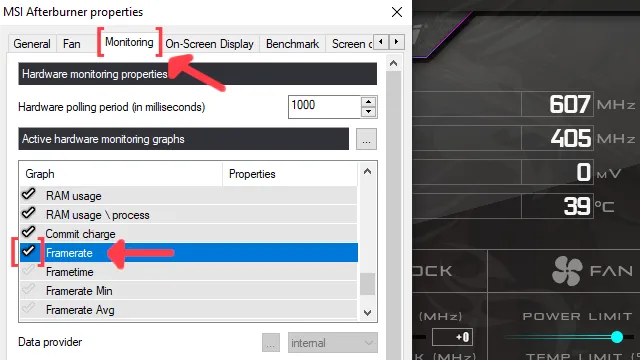
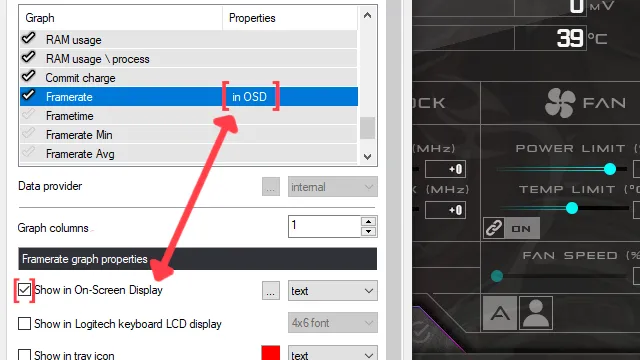
Метод № 4: покажите свой FPS в Cyberpunk 2077 с помощью программного обеспечения AMD Radeon
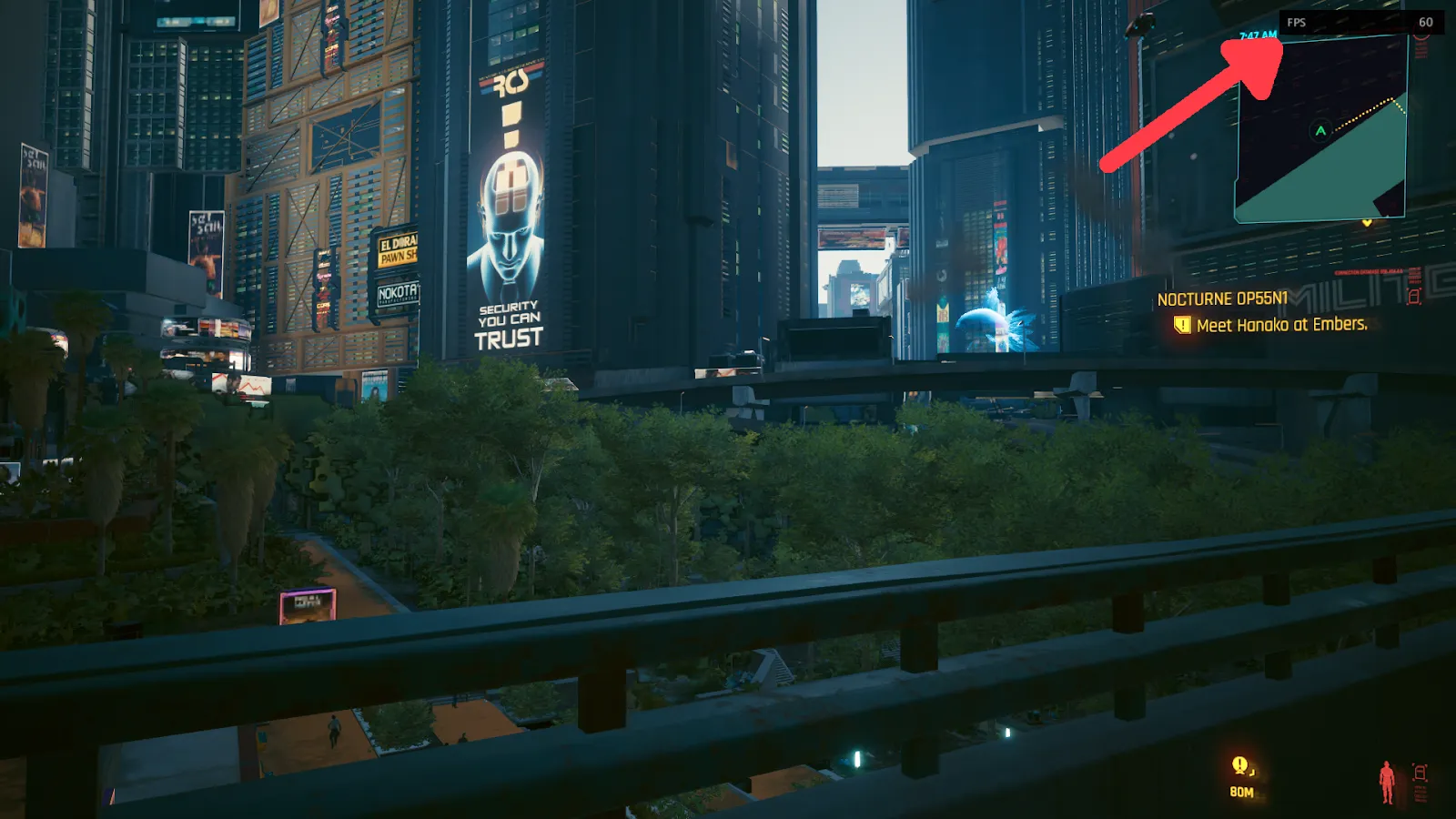
Теперь, если вы используете видеокарту AMD для игры в Cyberpunk 2077, альтернативой GeForce Experience является программное обеспечение AMD Radeon. Просто выполните следующие несколько шагов:
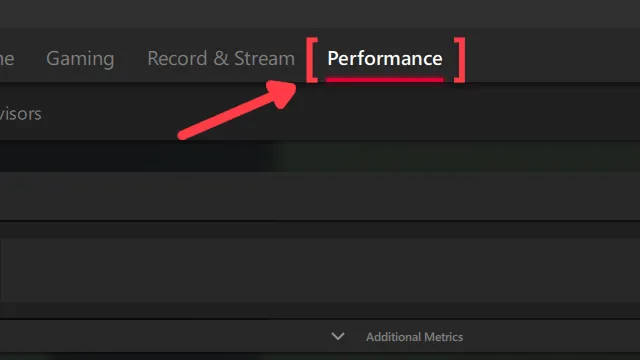
- Перейдите на сайт AMD Radeon Software и загрузите последнюю версию.
- Следуйте стандартным шагам загрузки.
- Запустите игру Cyberpunk 2077 в обычном режиме и нажмите Alt + R , чтобы открыть окно программного обеспечения AMD Radeon.
- Нажмите на вкладку «Производительность» вверху.
- На вкладке «Отслеживание» справа щелкните средство проверки FPS, чтобы включить счетчик FPS в Cyberpunk 2077.
- Теперь перейдите на вкладку Overlay и убедитесь, что включена проверка Show Metrics Overlay.
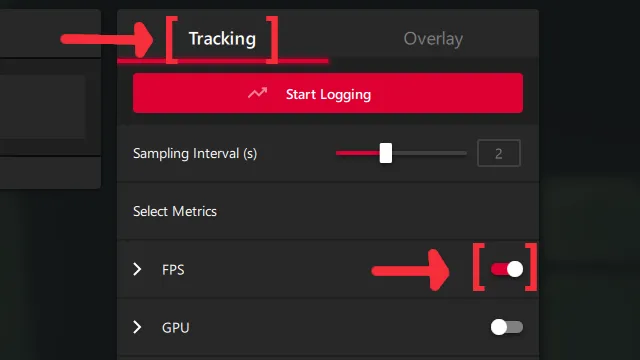
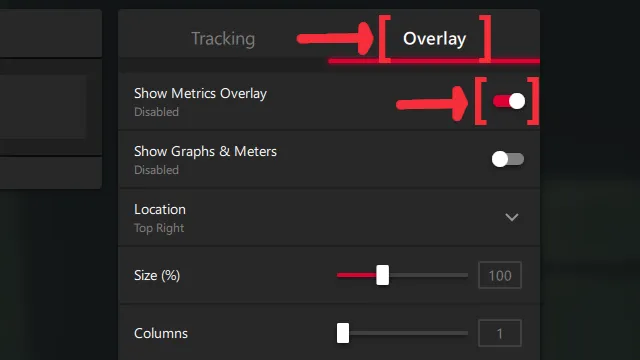
Если вы тестируете функции трассировки лучей Cyberpunk 2077 или просто пытаетесь повысить общий FPS во время игры, мы настоятельно рекомендуем вам прочитать нашу статью о том, как вы можете улучшить свой FPS в Cyberpunk 2077 . Если вы хотите узнать больше способов отображения вашего FPS, ознакомьтесь с нашим руководством о том, как показать свой FPS в DayZ и ARK .